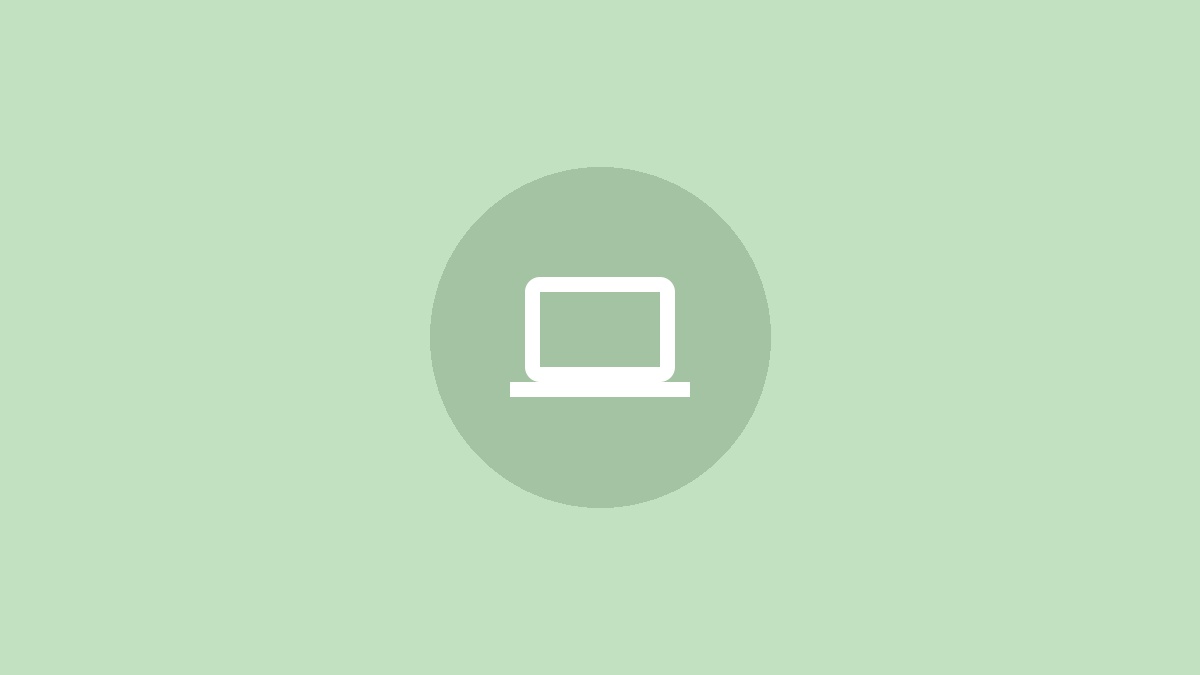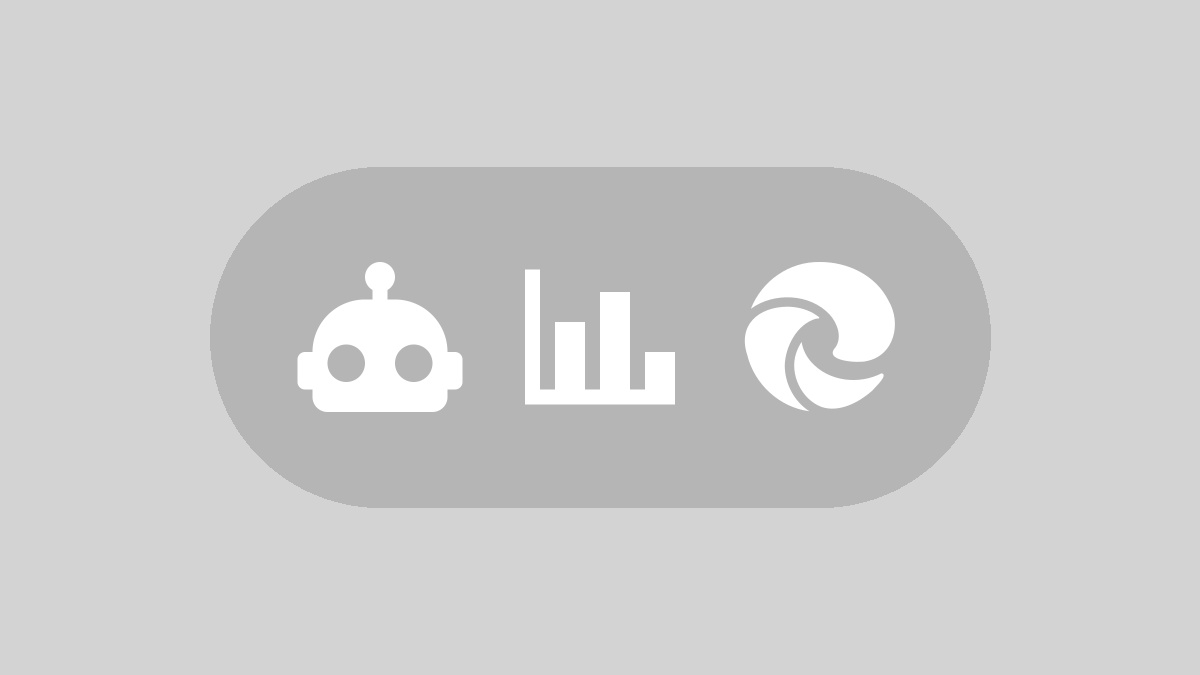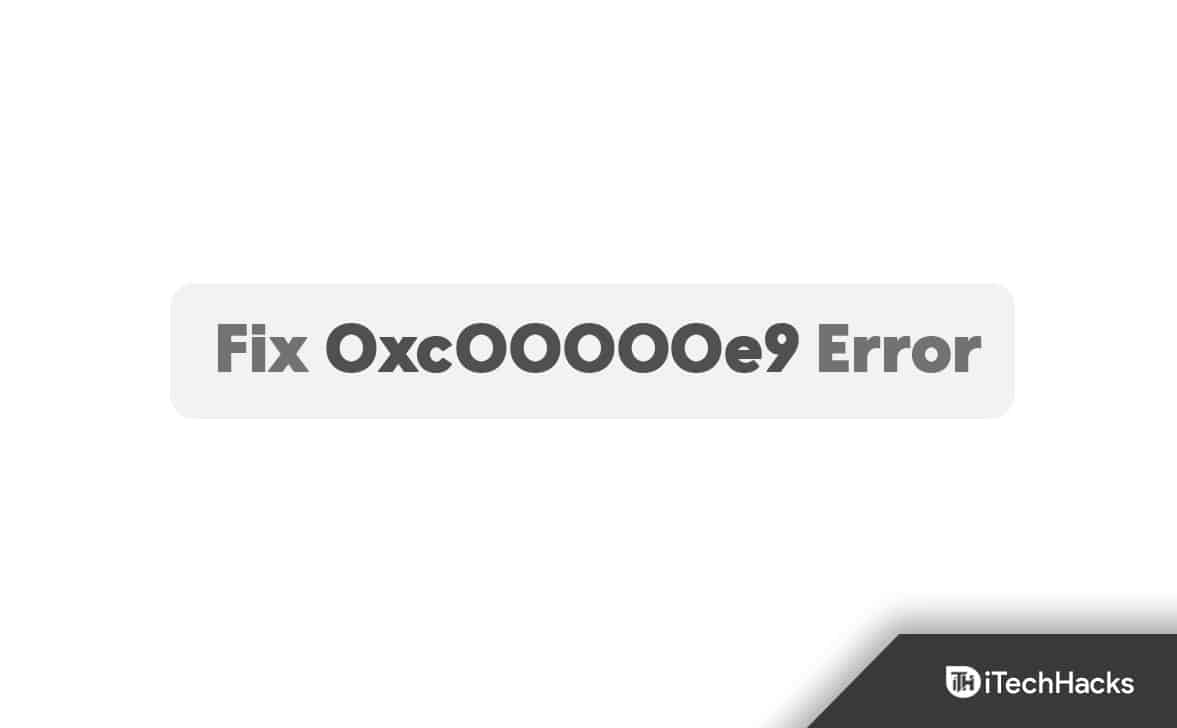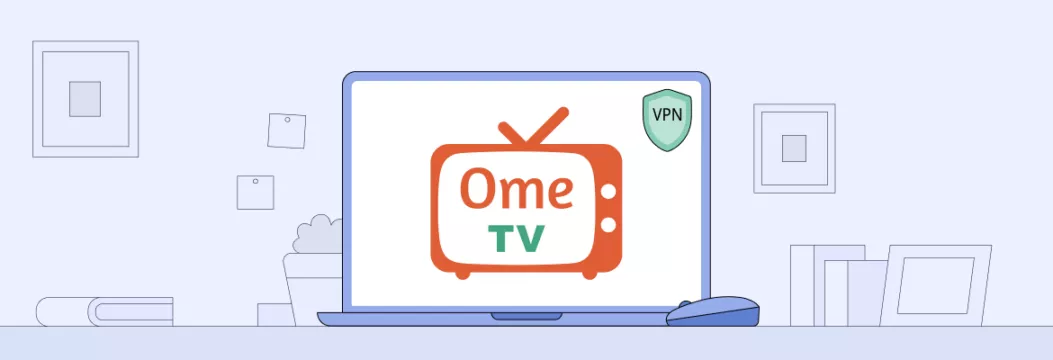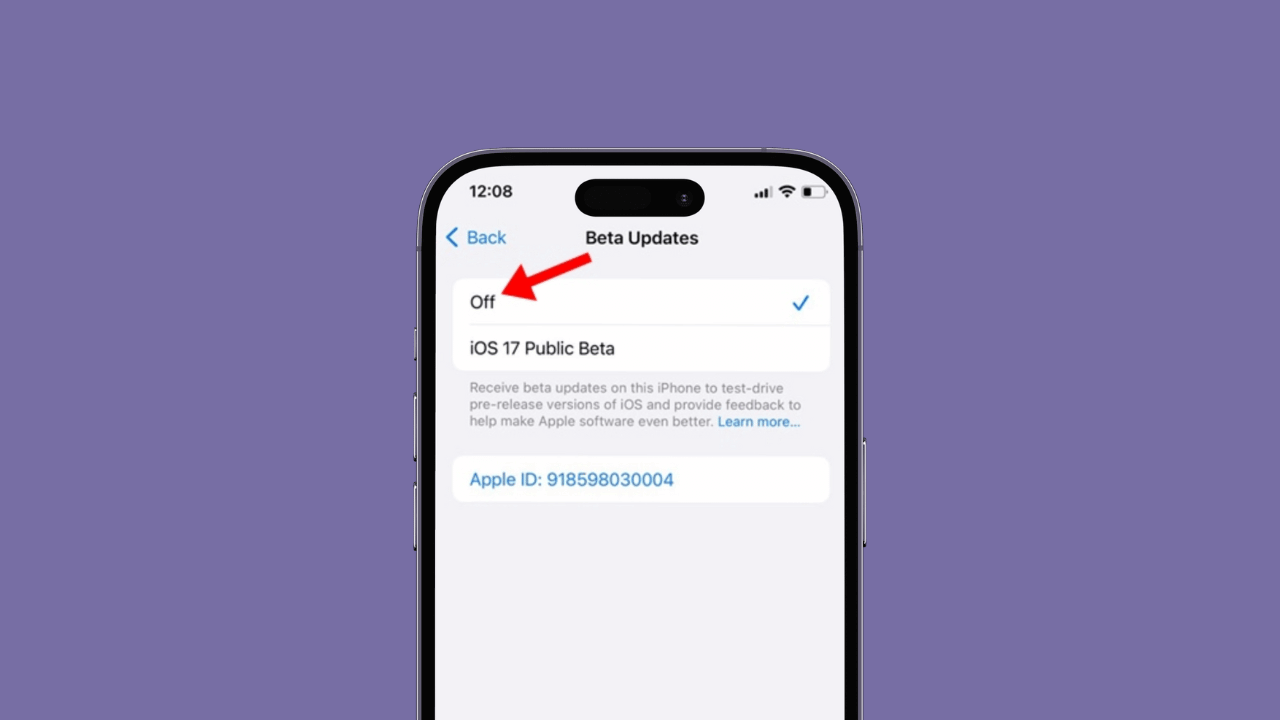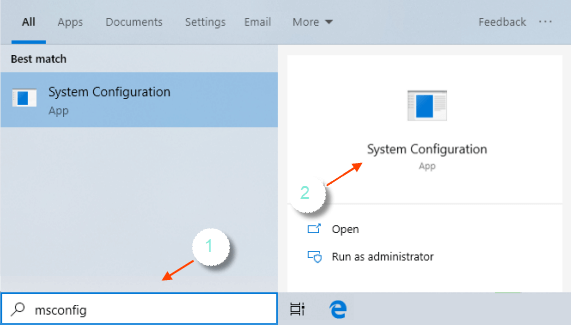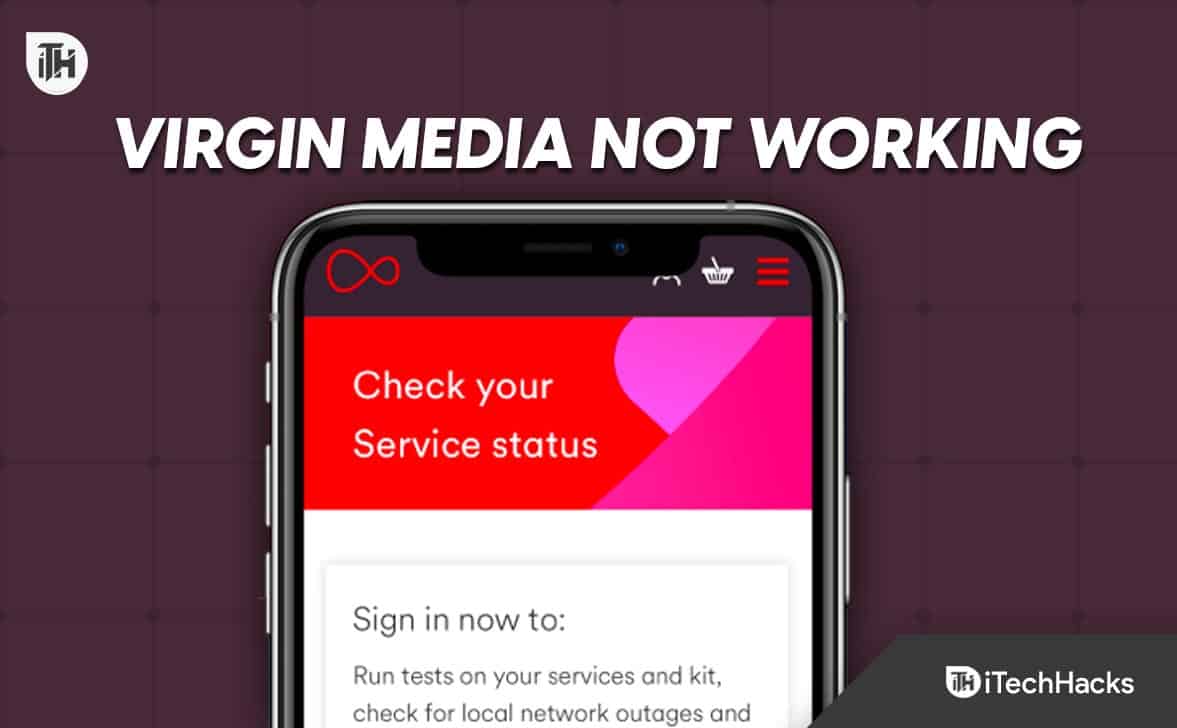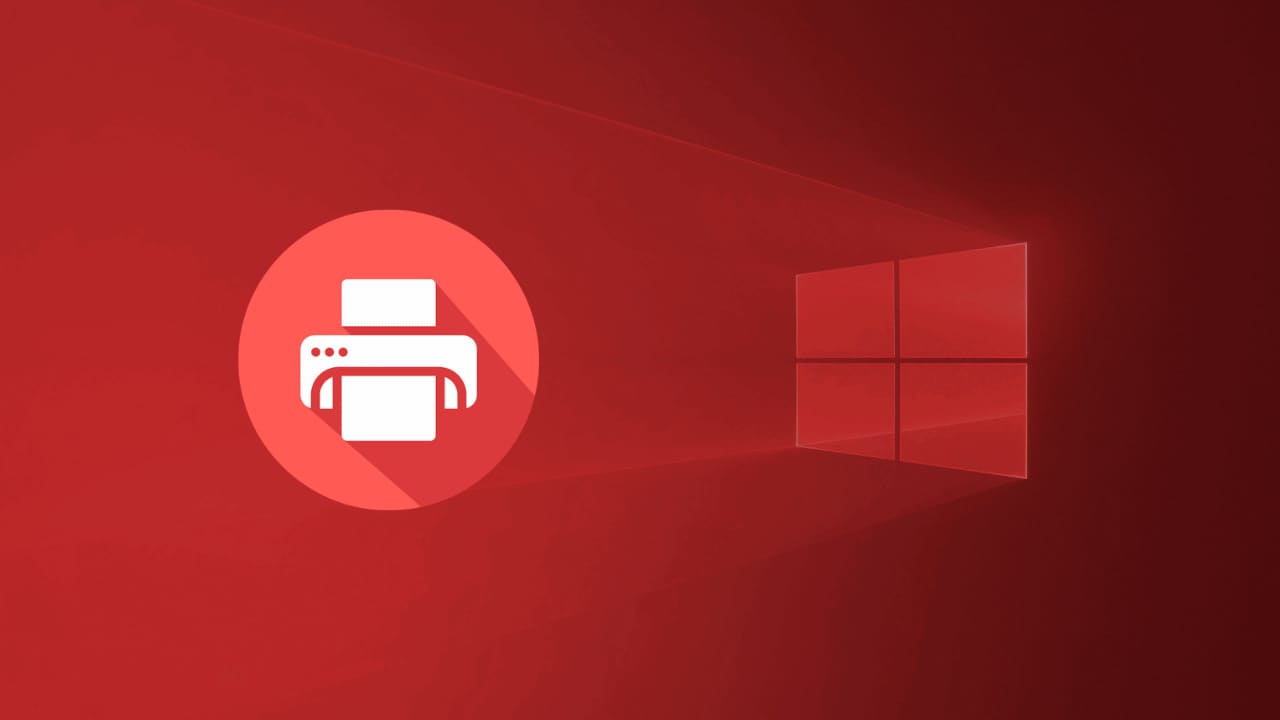Cari cara cepat untuk membuka panel kontrol di Windows 10? Jika Anda perlu sering mengakses Panel Kontrol, Anda dapat meletakkan pintasannya di menu konteks desktop Anda. Dalam tutorial ini kami akan menunjukkan kepada Anda trik registri untuk menambahkan pintasan "Panel Kontrol" ke menu konteks klik kanan di Windows 10. Tidak peduli apakah Anda berada di desktop atau di File Explorer, cukup klik kanan ruang kosong apa pun dan Anda dapat mengakses panel kontrol dari menu konteks.
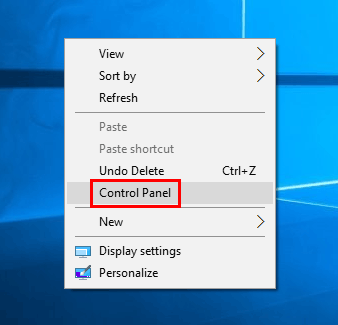
Bagaimana cara menambahkan panel kontrol ke menu konteks klik kanan di Windows 10?
- Tekan tombol Windows + R untuk membuka kotak run. JenisRegeditdan tekan Enter. Itu harus membuka editor registri. Jelajahi:Hkey_classes_root \ direktori \ latar belakang \ shell.
- Klik kanankerangKunci di bilah sisi kiri, lalu pilihBaru->Kunci.
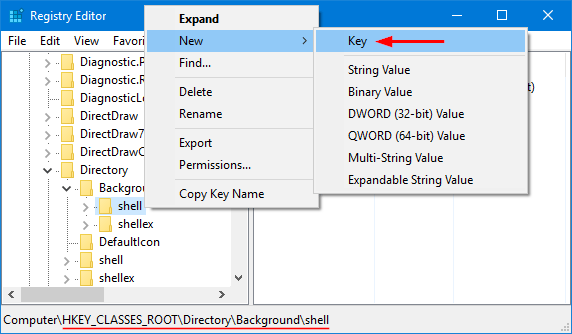
Baca juga:Perbaiki: Klik kanan menu konteks tidak ditampilkan / menanggapi di Windows
- Sebutkan kunci baru "Panel kontrol".
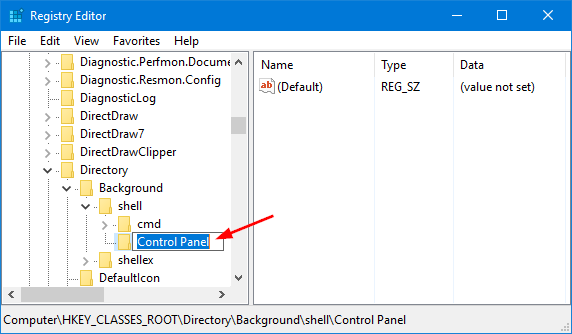
- Selanjutnya, klik kanan pada yang baru dibuat “Panel kontrolKunci dan pilihBaru->Kunci. Beri nama kuncinyamemerintah.
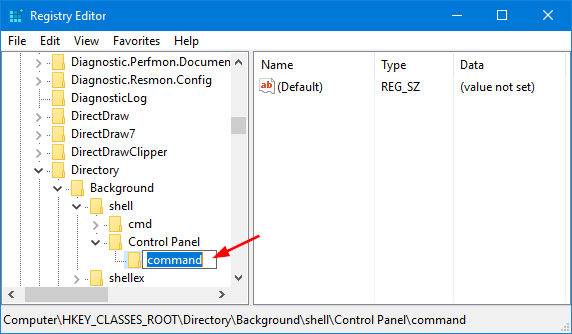
- Pilihmemerintahkunci di bilah sisi kiri, lalu klik dua kali(Bawaan)nilai di panel kanan. Di jendela edit string yang muncul, tempel teks berikut di kotak data nilai dan klikOKE.
rundll32.exe shell32.dll, control_rundll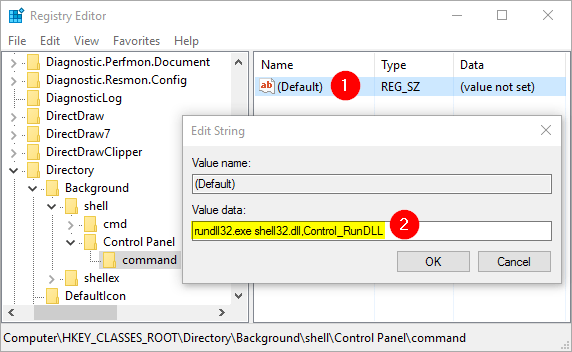
- Editor Tutup Registri. Sekarang ketika Anda mengklik kanan ruang kosong di desktop Anda atau di File Explorer, Anda akan melihat “Panel kontrol”Pintasan di menu konteks. Perhatikan bahwa jalan pintas ini tidak akan muncul ketika Anda mengklik kanan pada folder atau file.